Как удалить garageband mac os полностью
Обновлено: 06.07.2024
Важно: делайте это только в том случае, если вы точно знаете, что не используете эти приложения. Начните резервное копирование Time Machine на Mac перед началом. Удаление iMovie, Garageband и iPhoto полностью удалит приложения из OS X. В зависимости от модели Mac это также может сделать невозможным переустановку, не заплатив полную цену за новейшую версию через Mac App Store. Таким образом, удалите эти приложения, только если вы абсолютно уверены, что не используете их, не будете использовать их и не будете использовать для них. Не удаляйте iPhoto, если вы используете его для управления вашими фотографиями, или вы можете потерять доступ к вашим фотоальбомам в процессе.
Стоит отметить, что удаление этих приложений можно обрабатывать несколько по-разному в каждой версии OS X, а OS X Mavericks объединяет большинство компонентов приложения в контейнере приложения, что значительно упрощает деинсталляцию, в то время как предыдущие версии OS X разбросали компоненты приложения через разные папки. Несмотря на это, мы рассмотрим два способа удаления приложений по умолчанию.
Ручное удаление Garageband, iPhoto и iMovie
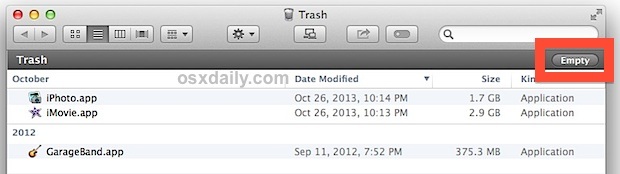
-
Из Finder нажмите Command + Shift + G, чтобы вызвать Go To Folder, затем введите следующий путь к файлу:
/ Библиотека / Поддержка приложений / GarageBand /
Если каталог существует, и вы используете Get Info об этом каталоге, вы увидите, что это общий размер файла:
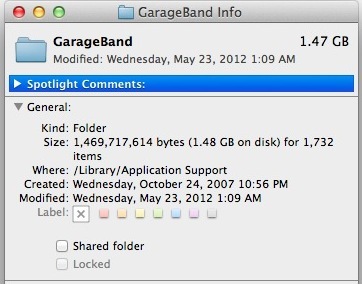
Если вышеуказанный метод кажется слишком сложным, вы также можете положиться на отличный инструмент AppCleaner, который мы рассмотрели ранее, чтобы обработать удаление файла для вас.
Удаление Garageband, iPhoto, iMovie с помощью AppCleaner
- Получите AppCleaner, если у вас его еще нет, и запустите приложение
- Перейдите в / Приложения / и выберите Garageband, iMovie и iPhoto, а затем перетащите их в значок док-станции AppCleaner.
- Выберите каждое приложение, затем выберите «Удалить», чтобы удалить их через AppCleaner
Преимущество использования AppCleaner заключается в том, что он обычно удаляет различные файлы, которые поставляются с iPhoto, iMovie и Garageband, например, с образцовыми инструментами и звуковыми файлами, видеоуроками и другими компонентами, хранящимися в файловой системе OS X. Вы можете сделать это вручную, AppCleaner просто стремится сделать его проще. Версии OS X до Mavericks, возможно, захотят проверить процесс удаления вручную, чтобы убедиться, что большая папка «Поддержка приложений» для Garageband также удалена, так как она может легко принимать только 2 ГБ.
Это должно быть так. Вы успешно удалите Garageband и связанные с ним файлы, iMovie и iPhoto, и в результате получите еще больше места на диске.
Идя немного дальше, продвинутые пользователи, которые никогда не используют iTunes для синхронизации устройств iOS или управления своей музыкой, также могут удалить это, чтобы сэкономить больше места на диске или даже Safari, Mail, Photo Booth и удалить другие приложения по умолчанию, но для этого требуется доступ к терминалу и не должно быть сделано без веской причины.

Всемогущий эксперт по написанию текстов, который хорошо разбирается в проблемах Mac и предоставляет эффективные решения.
Широкий выбор приложений по умолчанию, которые предварительно установлены на вашем Mac, являются отличными инструментами, но если вы не используете их, они просто занимают место на диске. Одним из таких приложений является Garageband. Затем в этой статье мы расскажем вам как удалить Garageband на Mac.
СОВЕТЫ:
Краткое руководство по удалению Garageband на Mac
- Закройте все открытые приложения и выполните полное резервное копирование системы, чтобы оставаться в безопасности.
- Перейдите к расположению файлов, перечисленному в части 3, и удалите один за другим, одновременно проверяя учетную запись администратора по запросу.
- Как только вы переместили все файлы и папки Garageband в корзину, щелкните правой кнопкой мыши значок корзины на панели Dock и выберите «Очистить корзину».
- Перезагрузите устройство, чтобы убедиться, что все, что связано с Garageband, удалено.
Часть 1. Что такое Garageband?
Garageband от Apple - это приложение под OS X и iOS, которое позволяет пользователям создавать музыку и подкасты. Программа позволяет создавать несколько треков с несколькими интересными функциями.
Эта многодорожечная программа цифровой записи и связанные с ней аудиотеки занимают большую часть места на жестком диске вашего Mac. Если вы не используете свой Mac для записи музыки, лучше всего удалить Garageband на Mac, Это высвободит значительный объем памяти, особенно на MacBook Air с ограниченным твердотельным накопителем.
Если у вас мало места, вы не используете приложение или у вас есть другие причины, и вы решили удалить Garageband на Mac, эта статья является обязательным к прочтению, которая покажет вам все возможные решения.
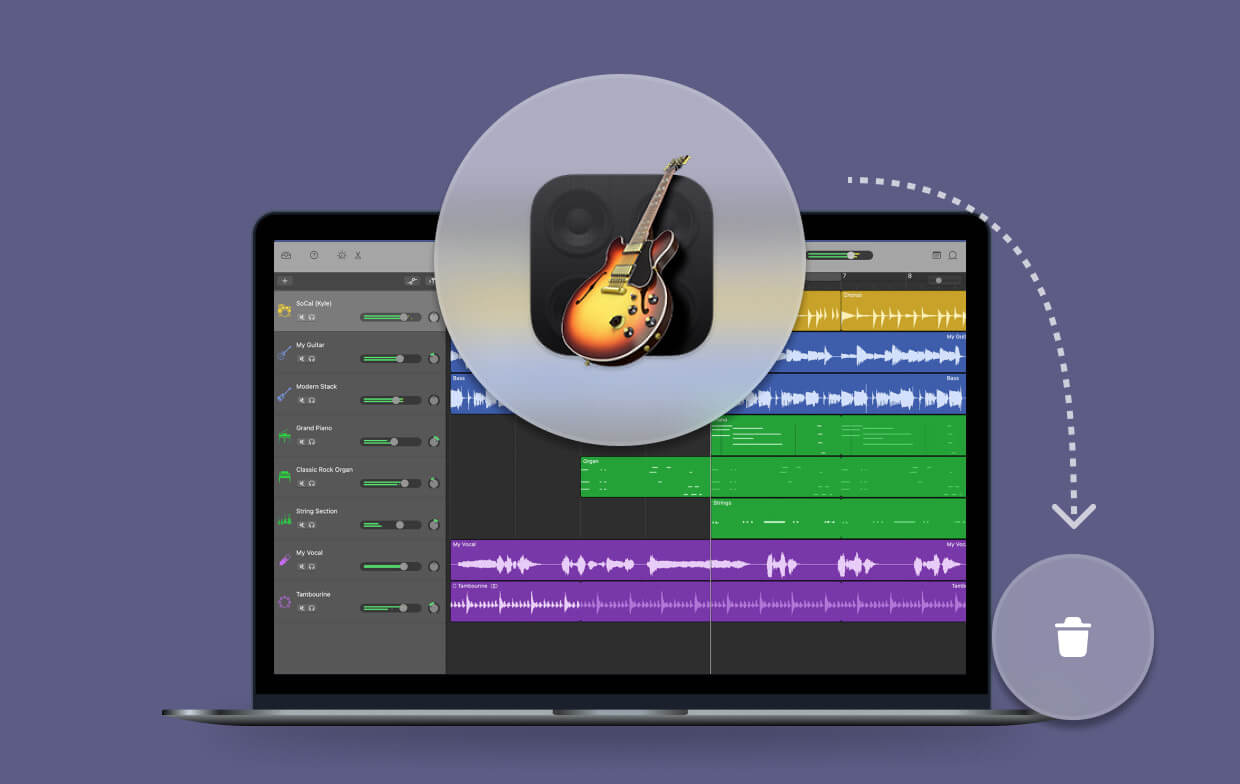
Часть 2. Как удалить Garageband на Mac с помощью PowerMyMac?
iMyMac-PowerMyMac это мощный универсальный инструмент для очистки и оптимизации вашего Mac. Всего несколькими щелчками мыши вы можете освободить место для хранения, оптимизировать свой Mac и даже защитить свою конфиденциальность.
Отличительной особенностью PowerMyMac, которая отличает его от других приложений на рынке, является комплексное и мощное программное обеспечение, которое предоставляет пользователям Mac все необходимые функции в одном приложении.
В списке модулей PowerMyMac вы можете найти полезный инструмент под названием Uninstaller, если вы хотите удалить Garageband на Mac. Это полезный инструмент, с помощью которого вы можете легко избавиться от всех приложений на вашем устройстве. Просто попробуйте бесплатно PowerMyMac ниже:
Давайте внимательно посмотрим, как удалить Garageband на Mac с помощью этого инструмента:
Шаг 1. Выберите модуль удаления в PowerMyMac.
Откройте приложение PowerMyMac. Основной интерфейс демонстрирует различные состояния системы вашего устройства. Просто нажмите «Деинсталлятор».
Шаг 2. Сканируйте приложения
Как только вы откроете интерфейс «Деинсталлятор», просто нажмите ручку «Сканировать». Индикатор выполнения показывает состояние процесса сканирования. При необходимости вы можете нажать «Повторное сканирование», чтобы снова отсканировать информацию о приложении на вашем Mac.

Шаг 3. Просмотрите приложения
После сканирования все приложения, установленные на вашем Mac, будут перечислены в левом столбце.
Шаг 4. Найдите целевое приложение (Garageband)
Прокрутите список приложений, чтобы найти приложение Garageband, или просто введите имя в строке поиска, расположенной сверху. Нажмите Garageband. После нажатия на приложение файлы или папки в приложении развернутся на правом экране.

Шаг 5. Выберите файл для очистки.
Проверьте файлы или папки, которые вы хотите очистить в приложении Garageband. Если вы хотите очистить все файлы в приложении, вы можете напрямую выбрать опцию «Выбрать все». Кроме того, вы можете найти все файлы, которые вы хотите удалить, используя опцию «Сортировать по» рядом с «Выбрать все».
Шаг 6. Очистите приложения
Убедитесь, что все файлы, которые вы хотите удалить из Garageband, выбраны. Следующим шагом является нажатие на ручку «Очистить» в правом нижнем углу, чтобы завершить этот шаг. Просто дождитесь завершения процесса очистки.
Часть 3. Другие способы удаления Garageband на Mac
Помимо использования приложения для удалить Garageband на MacВы можете вручную удалить приложение. Если вы хотите сделать это вручную, есть шаги, которые вы должны выполнить.
Garageband - это мультимедийное приложение большого размера, которое устанавливает громоздкие группы мультимедийных файлов в различные места на диске вашего устройства. Некоторые из ключевых местоположений этих больших файлов включают в себя:
- Macintosh HD / Приложения / GarageBand.app (1.16GB)
- Macintosh HD / Библиотека / Поддержка приложений / GarageBand (995MB)
- Macintosh HD / Библиотека / Поддержка приложений / Логика (880MB)
- Macintosh HD / Библиотека / Аудио / Apple Loops (до 10GB) *
* Объем пространства в каталоге Apple Loops зависит от типа и количества циклов, которые загружает пользователь. Если вы используете LogicPro, не удаляйте эту папку или папку Logic.
Если вы планируете удалить Garageband на Mac, вы могли бы освободить вокруг 3GB пространства. Несмотря на то, что это не кажется много места, это может иметь большое значение для моделей с маленькими твердотельными накопителями.
Как удалить Garageband вручную
- При удалении Garageband вручную первым делом необходимо закрыть все открытые приложения и выполнить полное резервное копирование системы, чтобы оставаться в безопасности.
- После выполнения задачи резервного копирования перейдите к перечисленным выше расположениям файлов и удалите один за другим, одновременно проверяя учетную запись администратора по запросу. Если вы хотите быстро найти папки, содержащие определенные файлы, в «Папке системной библиотеки вашего накопителя», откройте «Finder» и введите «Command + Shift + G», чтобы открыть окно «Перейти к папке». Просто вставьте местоположение папки в поле и нажмите «Перейти».
- Как только вы переместили все файлы и папки Garageband в корзину, щелкните правой кнопкой мыши значок корзины на панели Dock и выберите «Очистить корзину». Наконец, перезагрузите устройство, чтобы убедиться, что все, что связано с Garageband, удалено.
Часть 4. Давайте завернем это
В зависимости от причины вашего решения удалить Garageband на MacНезависимо от того, освободите ли вы место или вы больше не используете приложение, вы можете легко удалить приложение, используя iMyMac-PowerMyMac.
Выбрав PowerMyMac для удалить Garageband на Macу вас есть высокоэффективное приложение, которое не только удаляет нежелательные приложения, но и оптимизирует его вместе с другими полезными инструментами, чтобы поддерживать ваш Mac в отличной форме и производительности.
Возможно, вы заметили приложение под названием GarageBand, расположенное на жестком диске вашего Mac и занимающее ценное пространство. Поскольку расширение хранилища является довольно сложной задачей для пользователей Mac, сохранение только того, что необходимо выше, является хорошей стратегией.
Если вы не используете GarageBand, вы также можете удалить его. Давайте посмотрим, что такое GarageBand и как от него избавиться.
Зачем удалять GarageBand?
Затем версия для Mac OS X поставляется с несколькими хорошими приложениями. GarageBand является одним из них. Это цифровая звуковая рабочая станция, которая дает пользователям Mac возможность записывать и редактировать музыку и подкасты. Он совместим с MIDI-клавиатурами и другими инструментами, и вы также можете использовать циклы, хранящиеся на вашем Mac.Это часть пакета, который большинство пользователей Mac получают со своей операционной системой, которая также включает iMovie и iPhotos.

Однако вам, возможно, придется заплатить полную цену в магазине приложений, если вы решите загрузить и установить его снова. Думай внимательно и выбирай мудро. Если вы уверены, что хотите выгнать GarageBand из гаража вашего Mac, вот как.
Способ 1
- Запустить Finder.
- Затем перейдите на вкладку Приложения в меню в левой части окна.
- Найдите значок GarageBand в списке и выберите.
- Перетащите значок в корзину в меню Docker. Кроме того, вы можете нажать клавиши Command и Delete на клавиатуре Mac.
- Затем вам нужно щелкнуть правой кнопкой мыши на корзину.
- Выберите опцию «Очистить корзину» во всплывающем меню, чтобы начать процесс удаления.
Поскольку это приложение по умолчанию, вам может быть предложено ввести пароль пользователя до начала процесса удаления. Вы должны проверить папку «Корзина» перед ее очисткой, чтобы убедиться, что вы не удаляете навсегда некоторые файлы, которые вам могут понадобиться.
Если вы не можете переместить GarageBand в корзину или пустую корзину при перемещении GarageBand, вы можете перезагрузить Mac и повторить попытку. Если это не сработает, попробуйте другой метод.
Если вы используете более раннюю версию OS X, вам также может понадобиться вручную удалить связанный файл. Вот как это сделать:
- Запустить Finder.
- Нажмите клавиши Command, Shift и G на общей клавиатуре, чтобы открыть окно «Перейти в папку».
- Введите этот маршрут в адресной строке: / Библиотека / Поддержка приложений / GarageBand /,
- Затем вам нужно удалить содержимое этой папки.
- Откройте корзину и щелкните по ней правой кнопкой мыши.
- Выберите опцию «Очистить корзину».
Способ 2
Apple Он также позволяет пользователям использовать сторонние приложения для удаления программ со своих ноутбуков Mac. Для целей данного руководства мы будем использовать AppCleaner и Uninstaller Pro Приложение. Вот как это сделать:
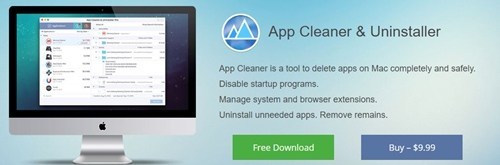
- Если он не установлен, получите приложение App Cleaner & Uninstaller Pro и установите его.
- Откройте приложение.
- Откройте вкладку «Приложения» при запуске приложения.
- Там найдите GarageBand в списке и выберите.
- Отметьте все компоненты, которые вы хотите удалить, и нажмите кнопку «Удалить» в правом нижнем углу окна AppCleaner.
Если вы используете версию OS X более раннюю, чем Mavericks, вам также следует вручную проверить папку поддержки приложений, которая поставляется с GarageBand, и другие места, где GarageBand имеет связанные файлы и папки. Если он не был удален, вы должны удалить его вручную.
С другой стороны, если вы используете Mavericks или более новую версию, приложение App Cleaner должно обрабатывать GarageBand и все связанные файлы и папки.
Способ 3
- Запустить Finder.
- Перейдите в папку, где находится GarageBand.
- Найдите установочный файл в папке и дважды щелкните по нему.
- Когда пакет откроется, вы должны дважды щелкнуть по Деинсталлятор.
- После этого вы должны следовать инструкциям по удалению и запросить завершение процесса.
После завершения процесса вы должны проверить соответствующие файлы и папки и удалить их, если они все еще существуют.
Извлечь GarageBand
Если вы не планируете записывать музыку и подкасты в будущем и хотите освободить место, имеет смысл для GarageBand оказаться на вершине списка запускаемых приложений. Если вы не уверены, понадобится ли вам это, вы можете сохранить его и удалить что-то еще. В конце концов, зачем платить, чтобы переустановить потрясающее приложение, которое вы получаете бесплатно?
У вас есть GarageBand на вашем Mac? Вы используете это или планируете избавиться от этого? Если вы уже используете GarageBand, какой метод вы используете? Расскажите нам больше в разделе комментариев ниже.
Если вы не пользуетесь GarageBand, вы можете удалить его. Давайте посмотрим, что такое GarageBand и как от него избавиться.
Зачем удалять GarageBand?
Более поздние версии Mac OS X поставляются в комплекте с несколькими изящными приложениями. GarageBand является одним из них. Это цифровая звуковая рабочая станция, которая дает пользователям Mac возможность записывать и редактировать музыку и подкасты. Он совместим с MIDI-клавиатурами и другими инструментами, а также может использовать петли, хранящиеся на вашем Mac. Это часть пакета, который большинство пользователей Mac получают со своей ОС, в которую также входят iMovie и iPhotos.
Однако вам, возможно, придется заплатить полную цену в магазине приложений, если вы решите загрузить и установить его снова. Думай внимательно и выбирай мудро. Если вы уверены, что хотите выгнать GarageBand из гаража вашего Mac, вот как это делается.
Способ 1
- Запустите Finder.
- Далее, нажмите на вкладку Приложения в меню в левой части окна.
- Найдите значок GarageBand в списке и выберите его.
- Перетащите значок в корзину в меню Docker. Кроме того, вы можете нажать клавиши Command и Delete на клавиатуре вашего Mac.
- Далее вы должны щелкнуть правой кнопкой мыши на Корзине.
- Выберите опцию «Очистить корзину» во всплывающем меню, чтобы начать процесс удаления.
Поскольку это встроенное приложение, вам может быть предложено ввести пароль пользователя перед началом процесса удаления. Вы должны проверить папку «Корзина» перед ее очисткой, чтобы убедиться, что вы не удаляете навсегда некоторые файлы, которые вам могут понадобиться.
Если вы не можете переместить GarageBand в корзину или пустую корзину во время перемещения GarageBand, вы можете перезагрузить Mac и сделать еще один снимок. Если неудачно, попробуйте другой метод.
В случае, если вы используете более старую версию OS X, вам также может понадобиться вручную удалить связанные файлы. Вот как это делается:
- Запустить Finder.
- Нажмите клавиши Command, Shift и G на клавиатуре вместе, чтобы открыть окно «Перейти к папке».
- Введите этот путь в адресную строку: / Библиотека / Поддержка приложений / GarageBand /.
- Затем вы должны удалить содержимое этой папки.
- Перейдите в корзину и щелкните по ней правой кнопкой мыши.
- Выберите опцию «Очистить корзину».
Способ 2
Если вы работаете с версией OS X до Mavericks, вам также следует вручную проверить папку поддержки приложений, которая поставляется вместе с GarageBand, и другие места, где GarageBand имеет связанные файлы и папки. Если они не были удалены, вы должны удалить их вручную.
С другой стороны, если вы используете Mavericks или более новую версию, приложение App Cleaner должно позаботиться о GarageBand и всех связанных файлах и папках.
Способ 3
- Запустить Finder.
- Перейдите в папку, где находится GarageBand.
- Найдите установочный файл в папке и дважды щелкните по нему.
- Когда пакет откроется, вы должны дважды щелкнуть по Деинсталлятор.
- После этого вы должны следовать инструкциям и инструкциям по удалению для завершения процесса.
После завершения процесса вы должны проверить связанные файлы и папки и удалить их, если они все еще есть.
Вышибите GarageBand
Если вы не собираетесь записывать музыку и подкасты в будущем и хотите освободить место, вполне логично, что GarageBand должен занять первое место в списке приложений, которые получают загрузку. Если вы не уверены, понадобится ли вам это, вы можете сохранить его и удалить что-то еще. В конце концов, зачем платить, чтобы переустановить потрясающее приложение, которое вы получили бесплатно?
У вас есть GarageBand на вашем Mac? Вы используете это или планируете избавиться от этого? В случае, если вы уже закончили GarageBand, какой метод вы использовали? Расскажите нам больше в разделе комментариев ниже.
Читайте также:

